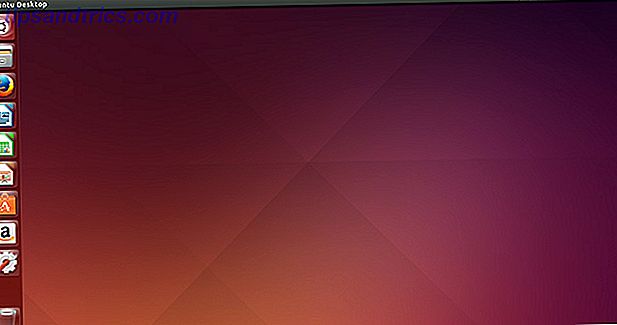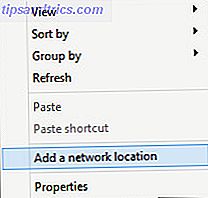Jag har nyligen köpt en Chromebook Gör det enkelt att byta till Chromebook nu (och se aldrig tillbaka) Gör en enkel växla till Chromebook nu (och se aldrig tillbaka) Jag har antagit, studerat varje Windows OS, anpassat och så småningom lärt mig att älska var och en av dem av olika skäl. Är du nyfiken på att veta varför från och med idag är jag en Chromebook-kille? Läs mer och jag kunde inte vara lyckligare. Enheten själv är otroligt lätt och bärbar men ändå robust med utmärkt prestanda (Acer Chromebook 14 for Work om du undrar). Det gör att jag vill arbeta, vilket förklarar den enorma ökningen till min totala produktivitet.
Acer Chromebook for Work, 14 "Full HD, Intel Core i5, 8 GB minne, 32 GB lagring, Google Chrome, CP5-471-581N Acer Chromebook for Work, 14" Full HD, Intel Core i5, 8 GB minne, 32 GB lagring, Google Chrome, CP5-471-581N Köp nu På Amazon $ 563.81
Naturligtvis har det inte varit solsken och regnbågar, särskilt under den första veckan. Den svåraste delen om att byta till en Chromebook är att du bara kan installera Chromebook-appar. Chromebooks är inte perfekta - Att arbeta runt negativet Chromebooks är inte perfekta - arbetar runt negativet Även om vi nyligen har publicerat artiklar som diskuterar Chromebooks inneboende positiva vara kortsiktig att låtsas att enheterna är perfekta och utan brister. Läs mer, så säg farväl till dina favoritprogram för Windows och Mac! Men när du väl hittar och löser dig med några Chromebook-appalternativ får du känna dig riktigt hemma.
Om du läser detta som någon som tänker på att byta till Chromebook Allt du behöver veta om att byta till en Chromebook Allt du behöver veta om att byta till en Chromebook Chromebooks kör ett slimmat operativsystem optimerat för att komma på nätet med bara Chrome-webbläsaren och Chrome-appar. Kan du byta till en Chromebook? Läs mer men har inte än, det här är vad jag tycker: Chromebooks saknar specialiserat företag eller kreativt arbete, men de är perfekta för vardagliga uppgifter. De grundläggande fördelarna med att använda en Chromebook De grundläggande fördelarna med att använda Chromebook Chromebooks är mycket splittrade och Ett samförstånd om fördelarna med Googles erbjudande är långt ifrån materialiserande. Här är de viktigaste fördelarna med att använda en Chromebook jämfört med Windows och Mac. Läs mer som musik, anteckningar, surfing på webben, dokument och kalkylblad etc. Kolla in följande appar för att se om dina behov kan uppfyllas med en Chromebook.
1. Spela musik: Njut av
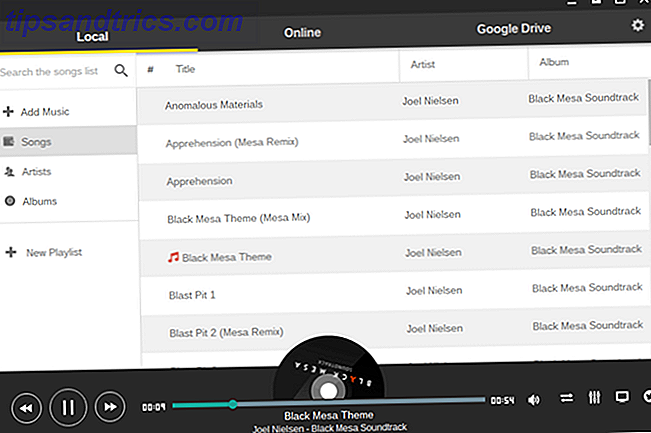
Eftersom Chromebooks är utformade för att användas med webapps, skulle det bästa vara att flytta din lokala musiksamling till molnet (som du kan göra med Google Play Music De 7 bästa Google Play-musikfunktionerna De 7 bästa Google Play-musikfunktionerna är Google Spela musik värt att försöka? Här är sju av de mest övertygande funktionerna som du hittar inom Googles strömmande musikktjänst. Läs mer), använd din smartphone som din musikspelare eller lita bara på streamingtjänster som Spotify eller Prime Music Amazon Prime vs. Netflix och Spotify kombinerade Amazon Prime vs Netflix och Spotify Combined Streaming-tjänster ökar, så det handlar om att välja klokt mellan dem. I den här artikeln frågar vi, "Är Amazon Prime bättre än Netflix och Spotify kombinerat?" Läs mer .
Jag rekommenderar inte att du använder en Chromebook för lokal musikuppspelning eftersom de flesta Chromebooks inte kommer med mycket internt lagringsutrymme, så enheten kommer inte att kunna hålla många låtar ändå. Men om du är död på att göra detta, är Enjoy Music Player ganska mycket det enda bra alternativet för det.
En cool funktion är att Enjoy kan strömma musik från Google Drive, så det kan vara en bra kompromiss för dig.
2. Chatt: Allt-i-ett-Messenger
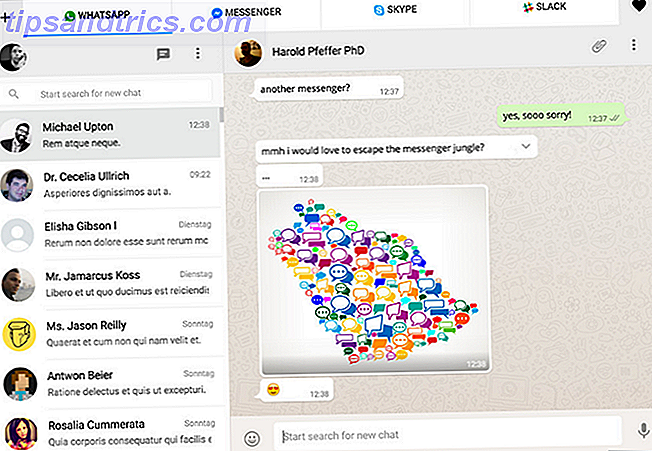
Medan de flesta aktiviteter tenderar att vara svårare på en Chromebook, är chattning och meddelandet enklare tack vare den här fina appen. Med Allt-i-ett kan du hantera dussintals olika meddelandetjänster på ett ställe - du behöver inte längre jonglera flera olika flikar och fönster.
Populära tjänster som stöds av All-in-One inkluderar WhatsApp, Skype, Slack, Steam, Discord, Telegram, Facebook, Yahoo, ICQ och mycket mer.
3. Anteckningar och till-dos: Knoter
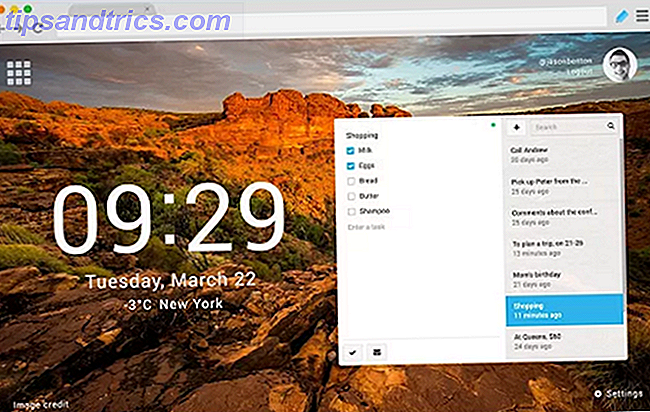
Om du behöver en kraftig noteringslösning kan du alltid ta dig till Evernote eller OneNote. Båda är överst i sitt spel och de erbjuder båda webbversioner som är ungefär lika med deras Windows- och Mac-versioner. Jag använder personligen OneNote för mina stora notinsamlingar.
Men för mindre anteckningar och påminnelser använder jag Knotes . Den här fantastiska appen har allt som går för det: super snabb prestanda, rent och intuitivt gränssnitt, samt appar för Android och iOS för mobilåtkomst till dina anteckningar. Det är enkelt och det fungerar.
4. Textredigering: Caret
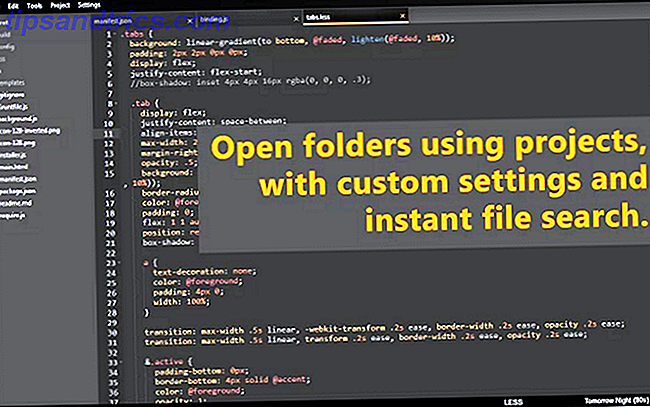
Chromebooks är inte avsedda för intensiv programmering, så om du letar efter en kraftfull textredigerare i linje med Sublime Text, Atom Editor eller Visual Studio Code, kan du lika bra stoppa nu eftersom du inte kommer att vara nöjd med vad som helst du hitta. Med detta sagt, arbetar Caret i en nypa.
Vad som är bra om Caret är att det körs helt offline, vilket inte kan sägas för de flesta Chromebook-appar. Det har också de grundläggande förutsättningarna för en seriös textredigerare: flikredigering, syntaxmarkering, fulltextsökning, projektvy och en smart kommandopalett. Så länge du är medveten om att det inte gör mycket mer än det, blir du glad.
Jag tycker att det är uppenbart att Caret är den bästa textredigeraren för Chromebooks Fyra av de bästa textredigerarna för din Chromebook Fyra av de bästa textredigerarna för din Chromebook Missar du att ha en enkel textredigerare i Chromebook-operativsystemet? Även om Google har skrotat sin inbyggda app finns det fortfarande alternativ tillgängliga. Läs mer, men om du inte gillar det av någon anledning, bör du överväga att prova materialnutron istället.
5. Distraktionsfri skrivning: Författare
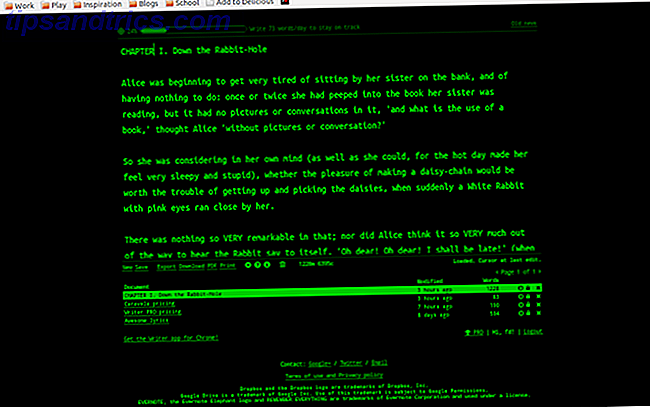
Chromebooks är fantastiska för att skriva, men den enda nackdelen är att du inte har tillgång till någon av de utmärkta distraheringsfria skribenterna som finns tillgängliga på Windows och Mac. Det faktum att jag inte kan använda Scrivener eller FocusWriter på min Chromebook är en riktig bummer. Förhoppningsvis en dag ...
För nu är det närmaste Writer, som egentligen inte är så illa. Det fungerar offline så att du kan skriva var som helst och överallt, dess färger och teckensnitt är tematiska så att du kan anpassa det till ditt nöje, det stöder ordräkningar och skrivande mål och gränssnittet är helt minimalt.
Appen är gratis men det finns en Pro-version med extrafunktioner som export som en ebook, delbar statistik och streck, export till molnlagring, filrevisionshistorik och mycket mer.
6. Bildredigering: Pixlr
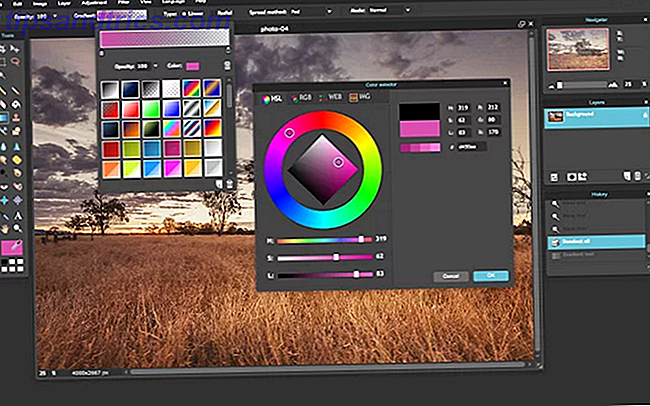
Photoshop är bildredigerings kungen med GIMP som en nära sekund, inte tillgänglig på Chromebooks. Och även om de var, har de flesta Chromebooks inte hårdvaran för att stödja den tunga resursanvändningen som båda kräver, så det skulle vara en bra punkt för de flesta användare ändå.
Men det finns gott om bildredigerare för Chromebooks Fyra utmärkta bildredigerare för din Chromebook Fyra fantastiska bildredigerare för din Chromebook Gillar du redigering och tweaking av bilder, men hittar Chromebooks standardredigerare för begränsad? Här är några alternativ. Läs mer, och det bästa av dem är Pixlr . Mest anmärkningsvärt är gränssnittet, vilket emulerar utseende och känsla för Photoshop och GIMP. Den stöder också många av de funktioner du kan förvänta dig, inklusive lager, filter, borstkontroll, kloning, punktläkning, avancerade justeringar och mycket mer. Det är förvånansvärt bra.
7. Torrenting: JSTorrent ($ 2, 99)
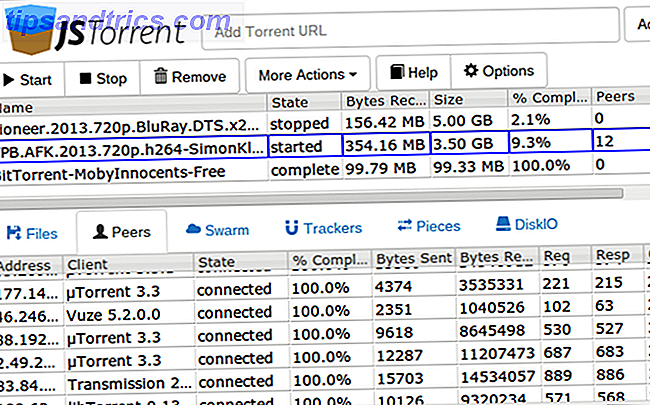
Trodde inte att det var möjligt att torrera på en Chromebook, eller hur? Det gjorde jag inte. Men som det visar sig finns det en smidig JavaScript-baserad app som heter JSTorrent som kan hantera torrent-nedladdningar perfekt, och det fungerar bra på både nya och äldre Chromebooks.
Och tro inte att du måste vara en pirat för att kunna använda denna app. Det finns många juridiska skäl för att testa 8 juridiska användningsområden för BitTorrent: Du skulle bli förvånad över 8 juridiska användningsområden för BitTorrent: Du skulle vara förvånad över HTTP, som din webbläsare använder för att kommunicera med webbplatser, är BitTorrent bara ett protokoll. Du kan använda din webbläsare för att ladda ner piratkopierat innehåll, precis som du kan använda en BitTorrent-klient för att ladda ner piratkopierad ... Läs mer och du borde dra nytta av dem om du inte redan är. JSTorrent kanske inte är lika funktionell som vissa Windows-torrentklienter Beat the Bloat! Prova dessa lätta BitTorrent-klienter! Prova dessa lätta BitTorrent-klienter kan inte dela olagliga filer. Människor delar olagliga filer. Eller vänta, hur går det igen? Vad jag menar att säga är, att BitTorrent inte bör lösas på grund av sin potential för piratkopiering. Läs mer och Mac torrentklienter 4 Överföringsalternativ för Mac BitTorrent-användare 4 Överföringsalternativ för Mac BitTorrent Users Transmission slogs med skadlig kod två gånger på ett år, så du kanske vill överväga en ny Mac torrent-app. Läs mer, men det blir jobbet gjort.
8. Screen Capture: Clipular
Chromebooks kan ta skärmdumpar med två kortkommandon på systemnivå: Ctrl + Window Switcher tar hela skärmen medan Ctrl + Shift + Window Switcher tar en region på skärmen enligt ditt val. Det här är bra, men vad händer om du behöver lite mer kraft?
Då kan Clipular vara för dig. I likhet med Greenshot och ShareX (på Windows) eller Grab (på Mac) låter Clipular dig fånga en del av skärmen, annotera den, spara automatiskt till en plats du vill ha, synkronisera med Google Drive och enklickningsandel till sociala medier. En måste-app för alla som tar frekventa skärmdumpar.
Vad saknas att du inte kan leva utan?
Det finns många missuppfattningar i Chromebook som flyter kring 5 saker du inte visste om Chromebooks och varför du kanske vill ha en 5 saker du inte visste om Chromebooks och varför du kanske vill ha en här. Här är 5 saker du borde veta om Chromebooks om du tänker på att köpa en. Läs mer, det värsta är att Chromebooks är för begränsade. Det kan ha varit sant för 2-3 år sedan men det är inte längre fallet nu att webbaserade appar är mer populära. Sanningen är att de flesta datoranvändare sannolikt kommer att vara lyckligare med en Chromebook än en tablet eller en bärbar dator med samma pris.
Med detta sagt är jag fullt medveten om att Chromebooks inte är för alla. Om det finns en specifik Windows- eller Mac-app som du absolut behöver, är det kanske inte dags för dig att byta. Chromebooks kan göra mycket, men de har fortfarande lite att hämta.
Hur känner du dig till Chromebooks? Finns det några appar som du absolut behöver innan du ens kan tänka på att byta? Dela med oss ner i kommentarerna nedan!